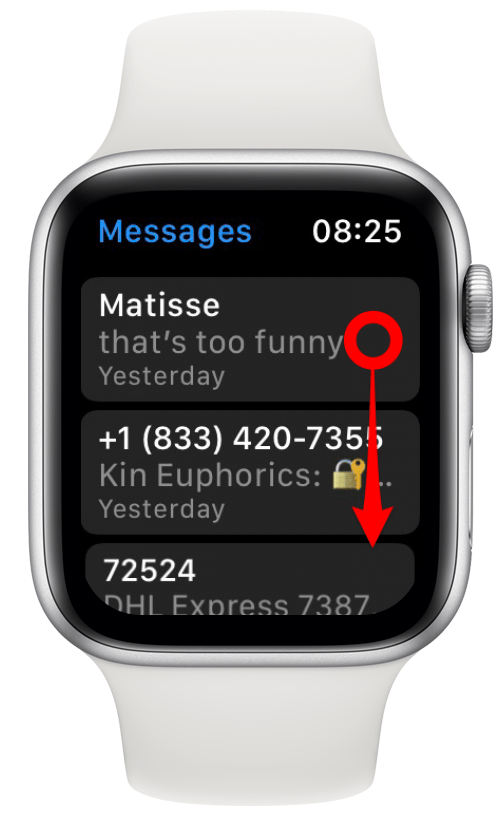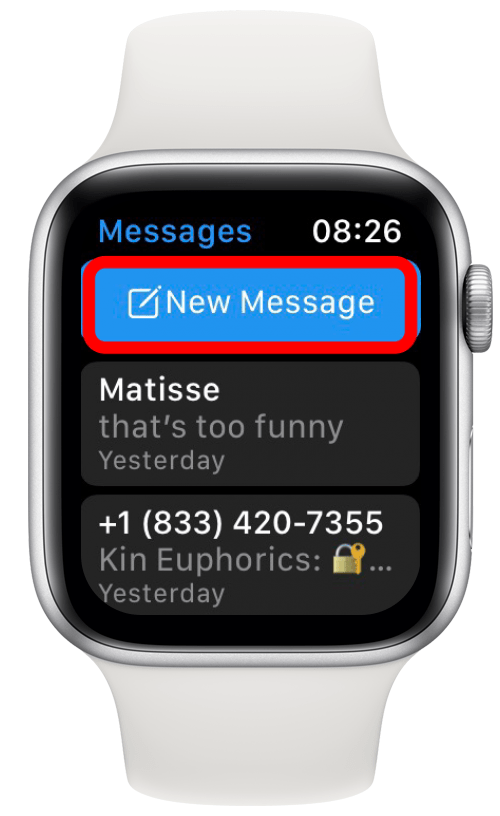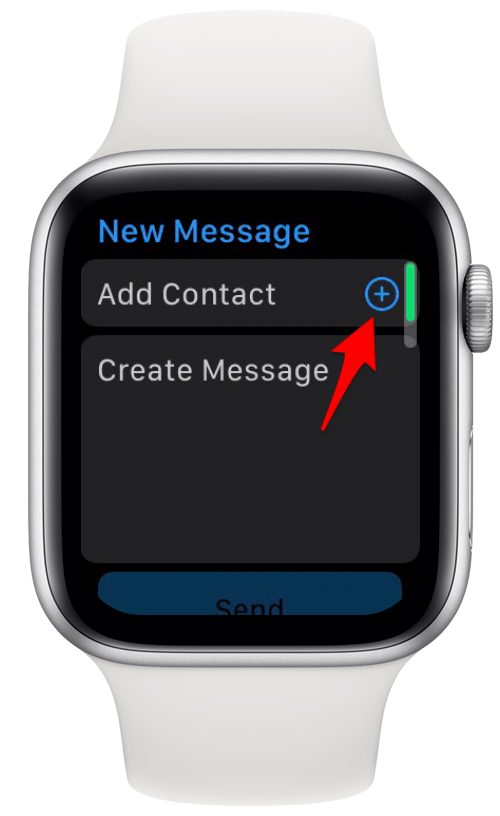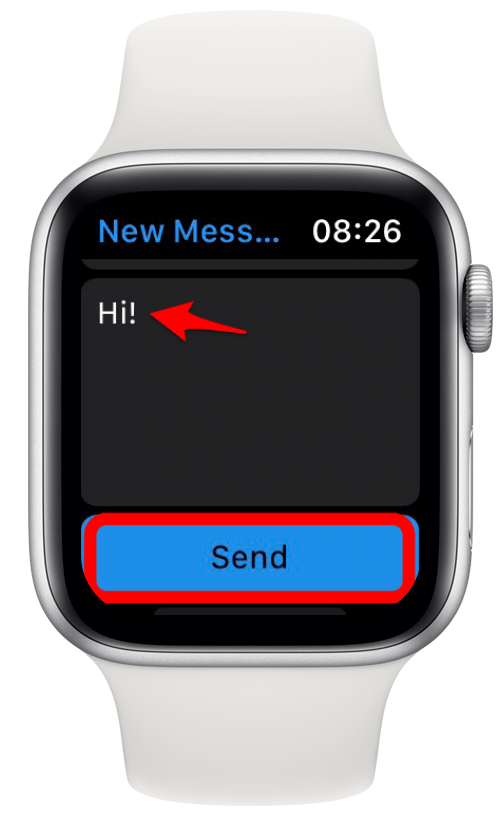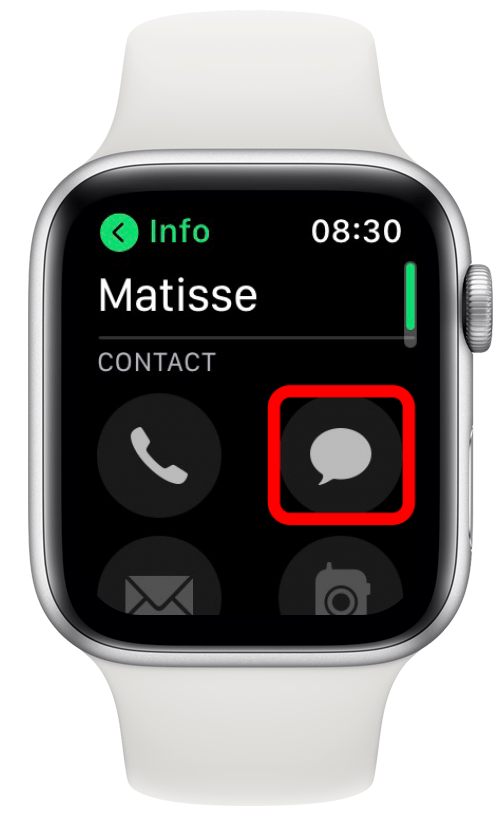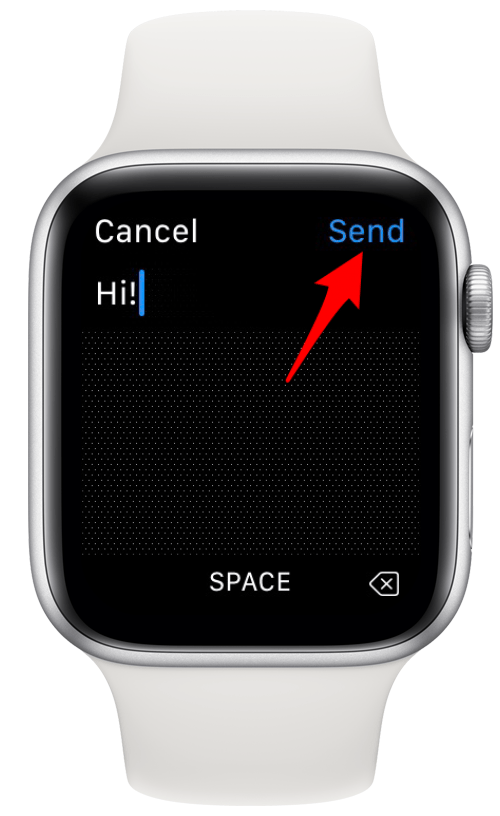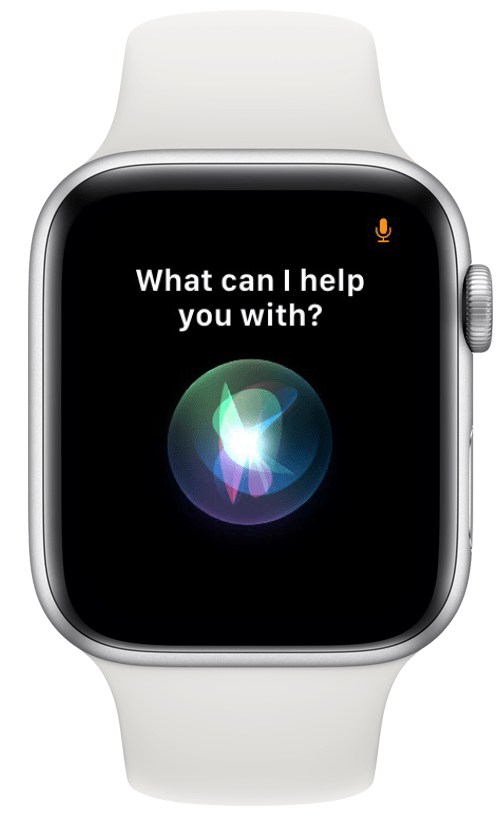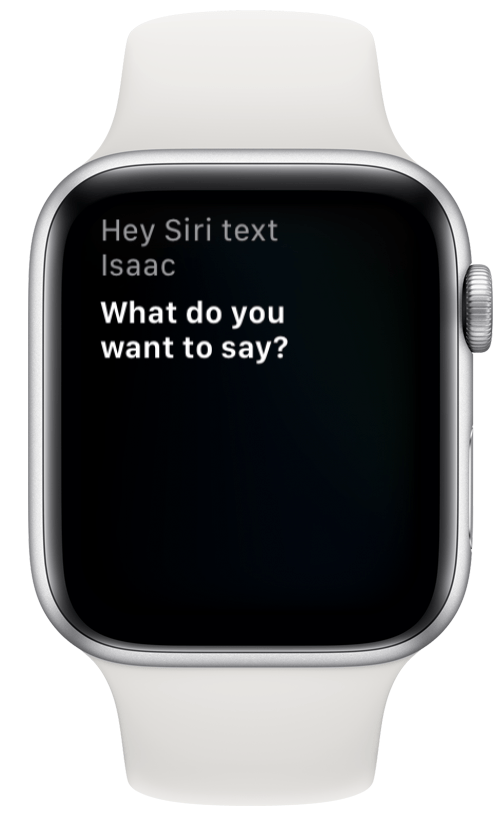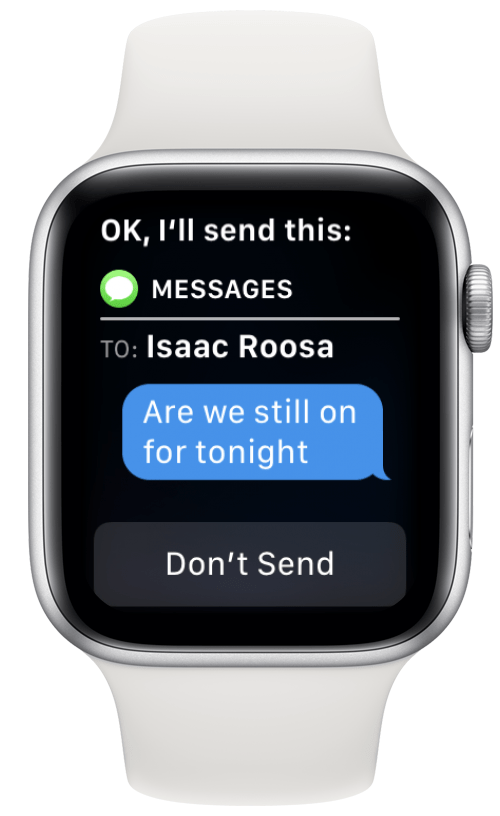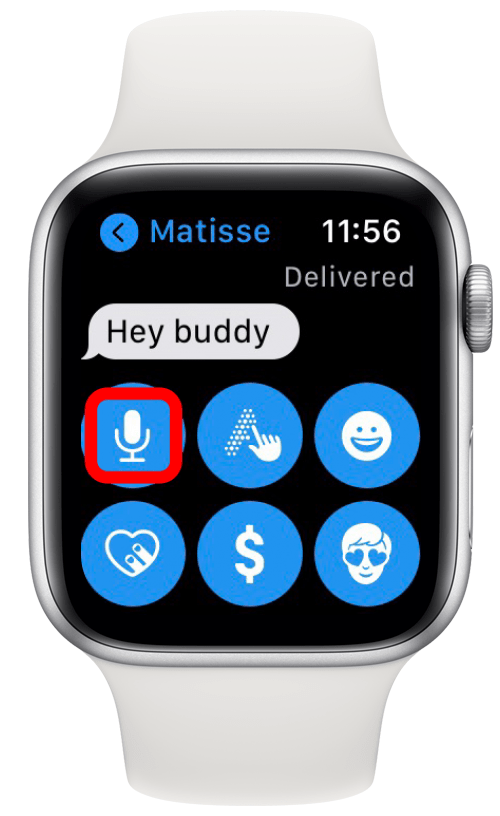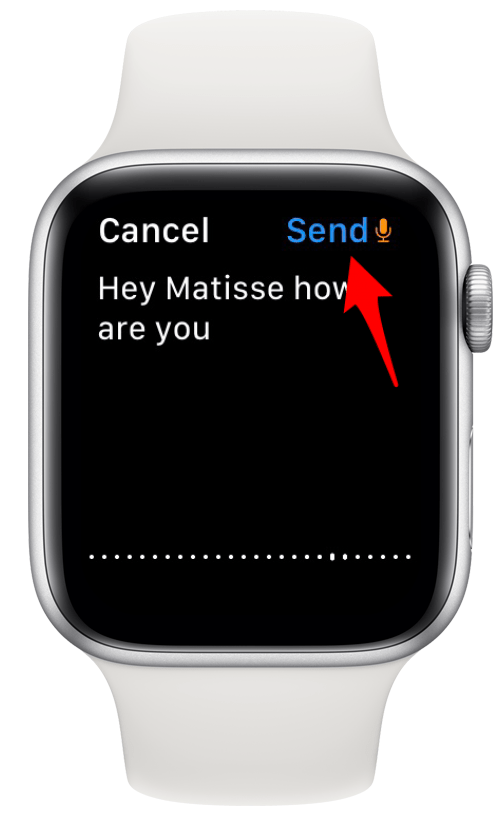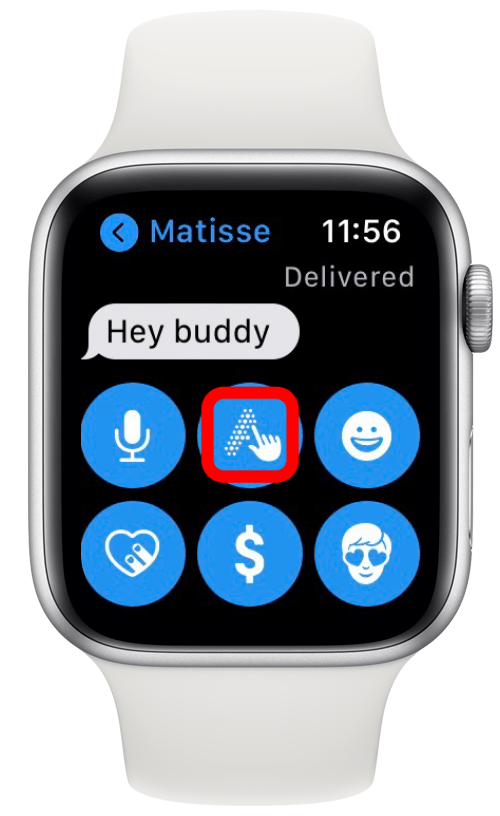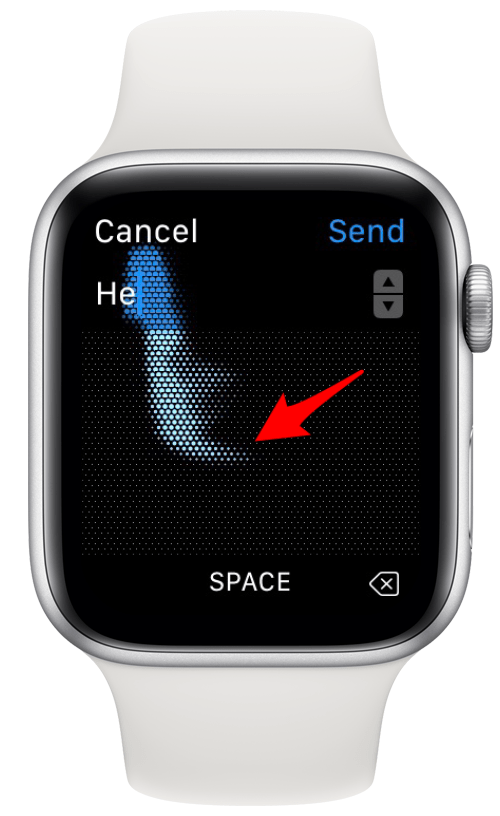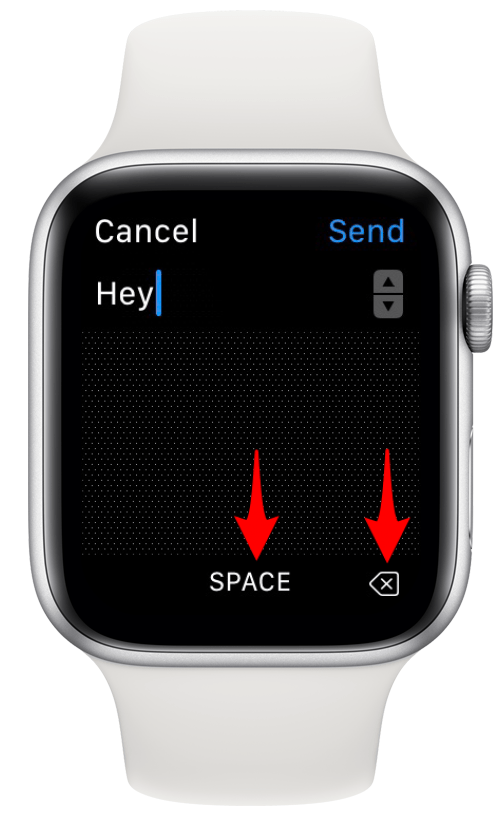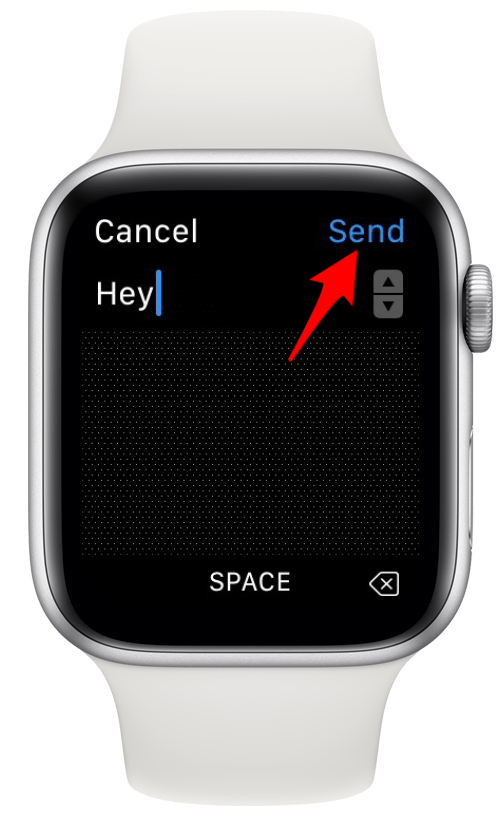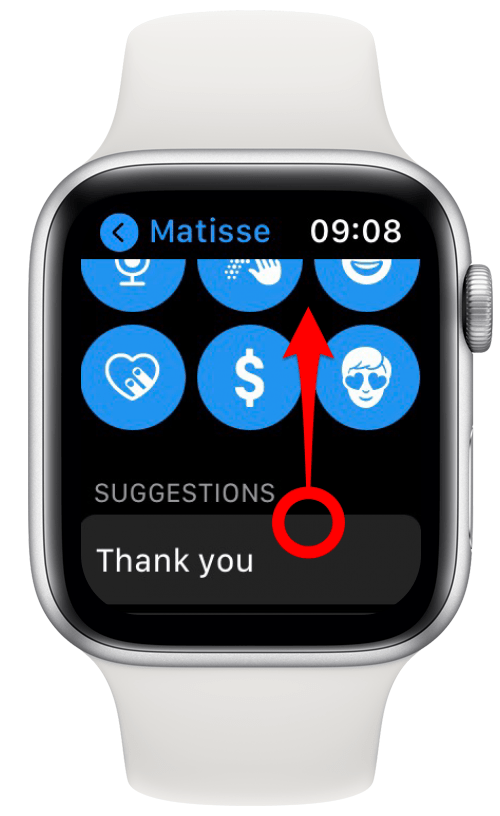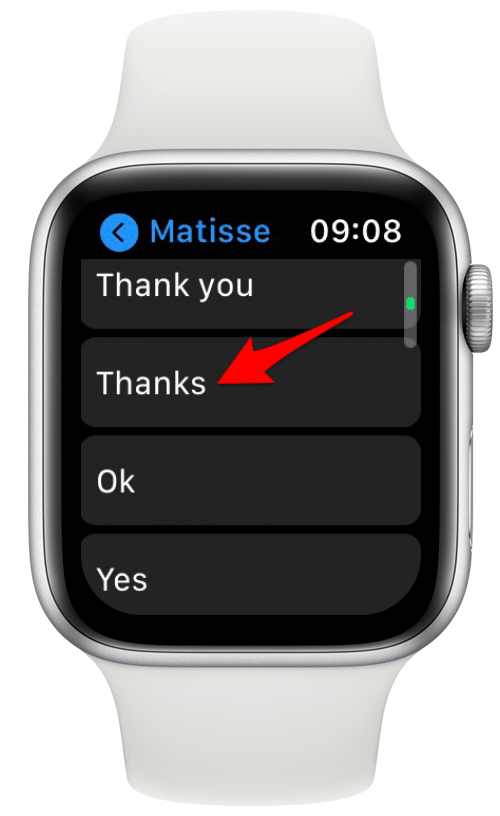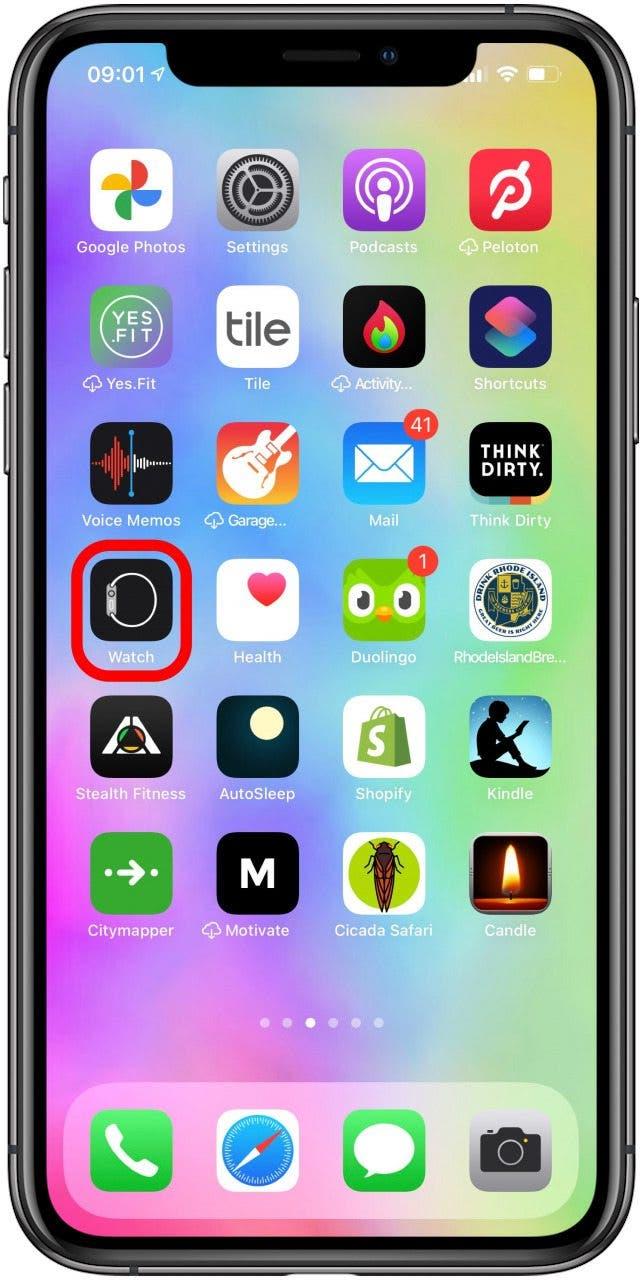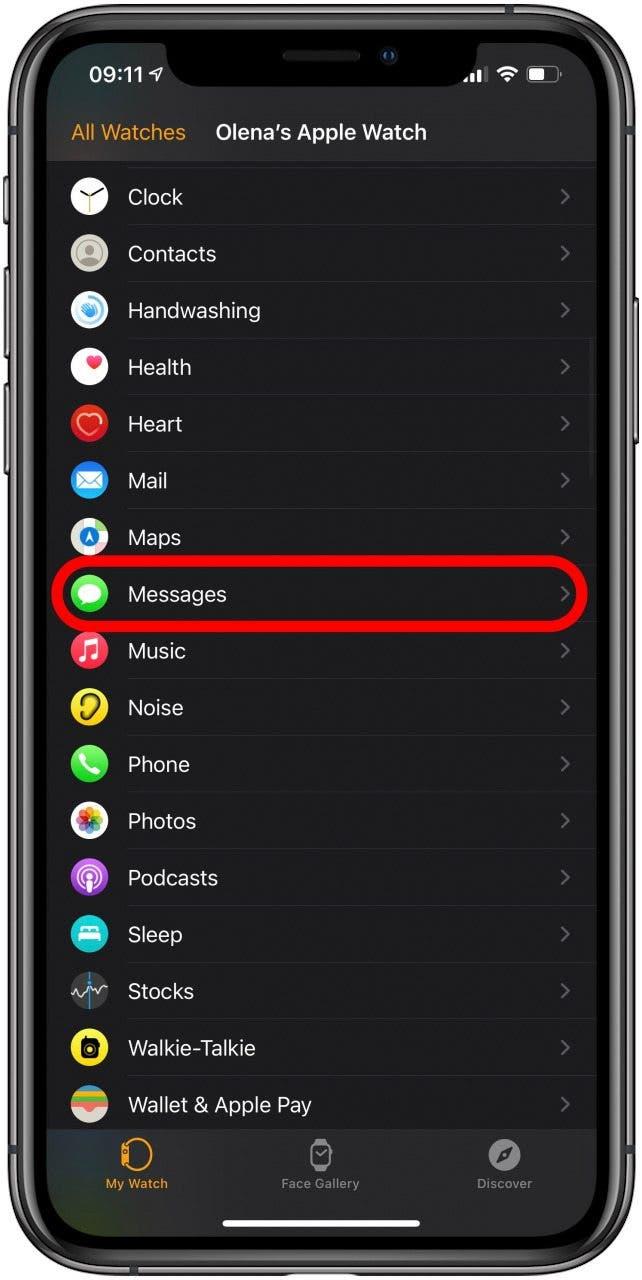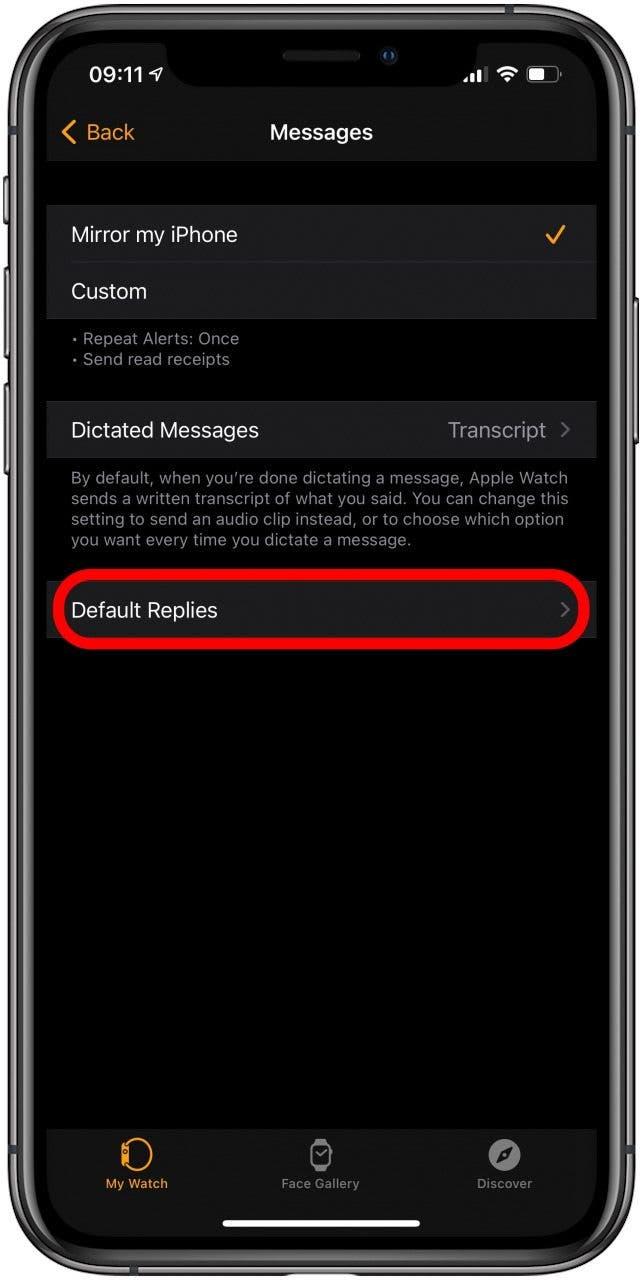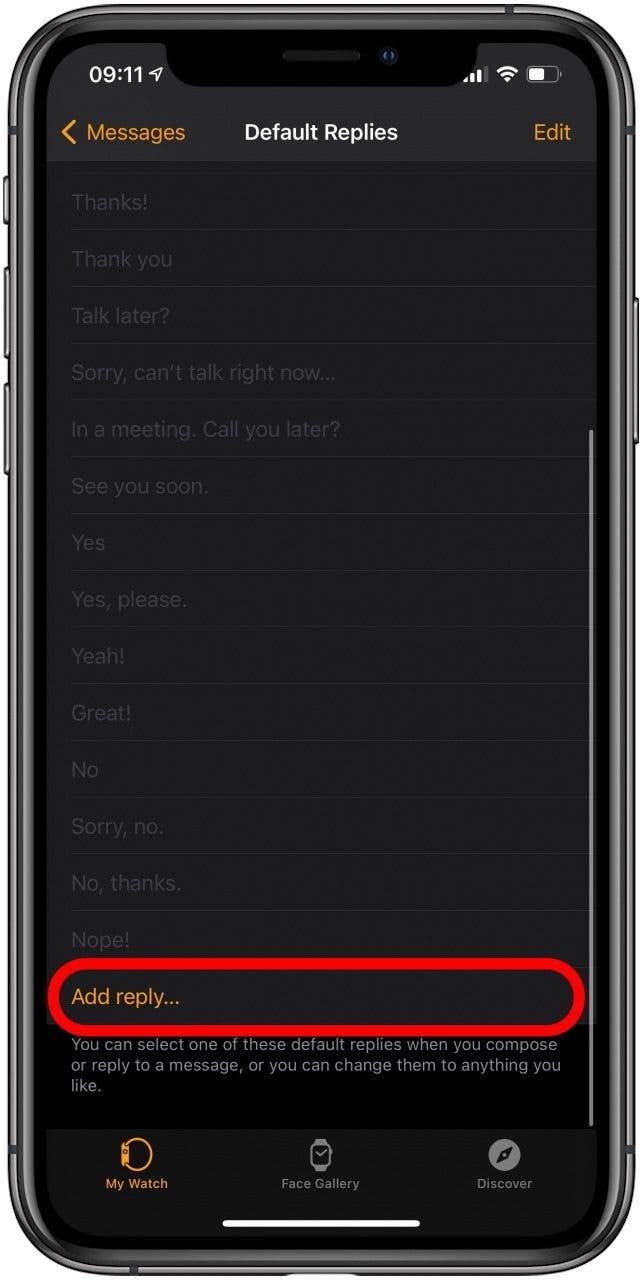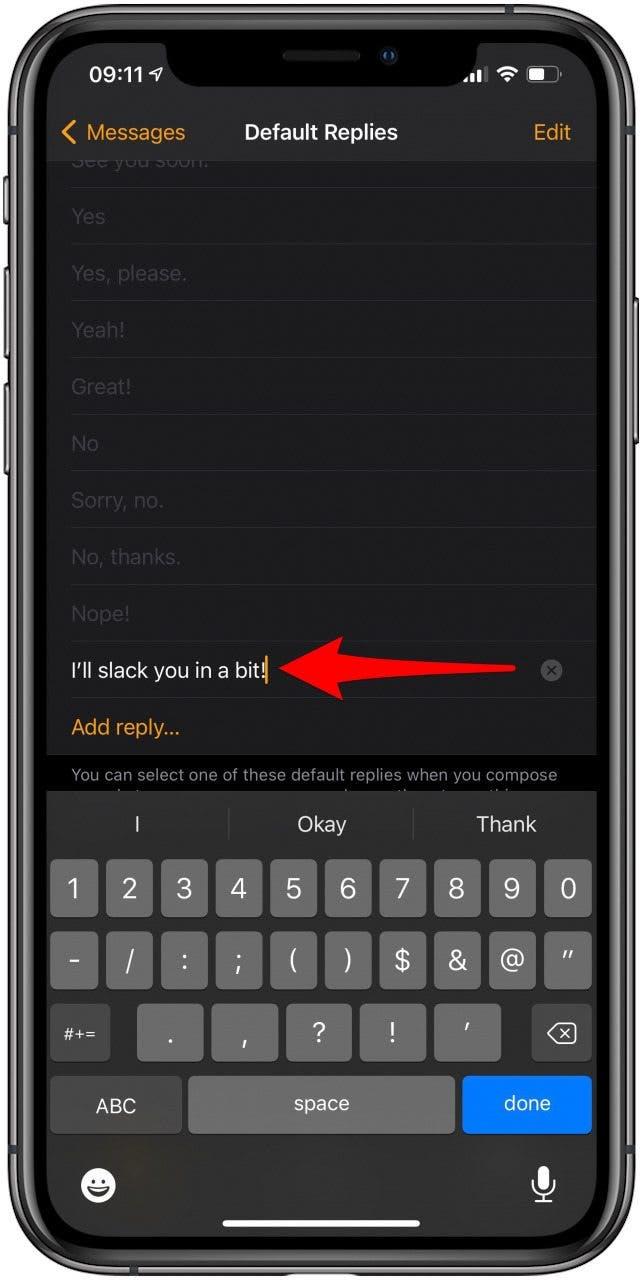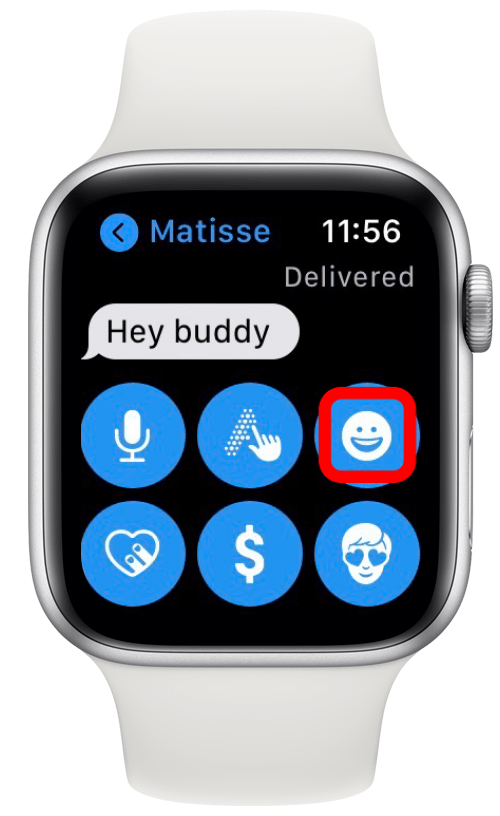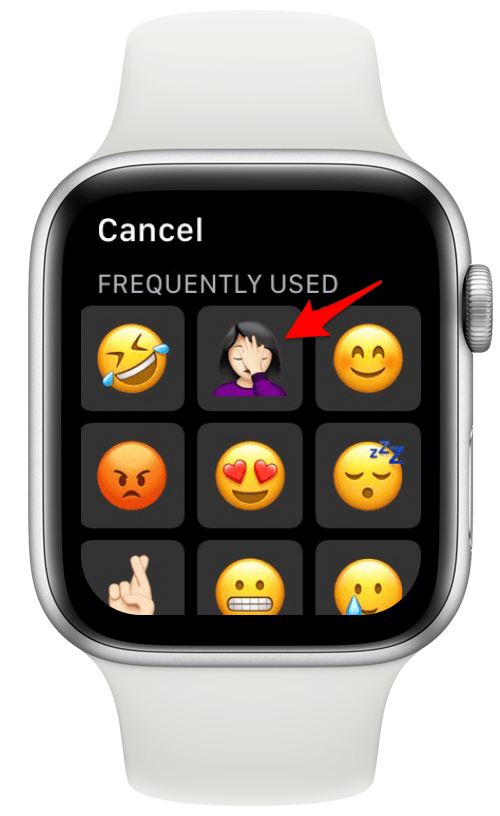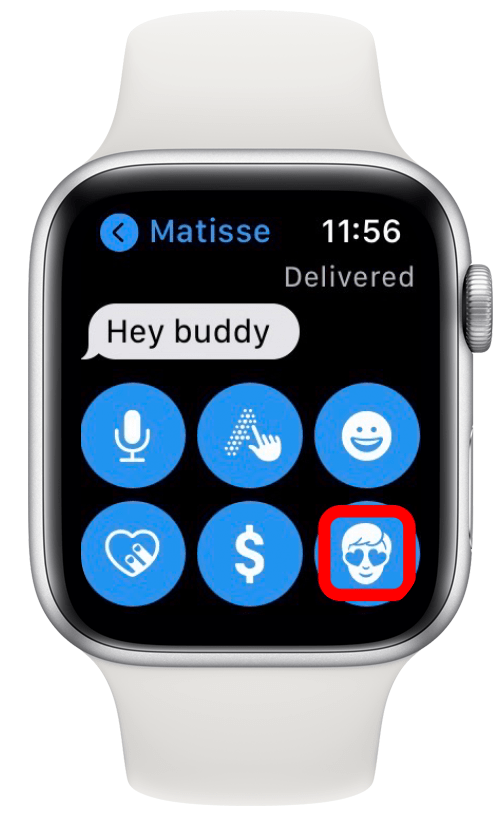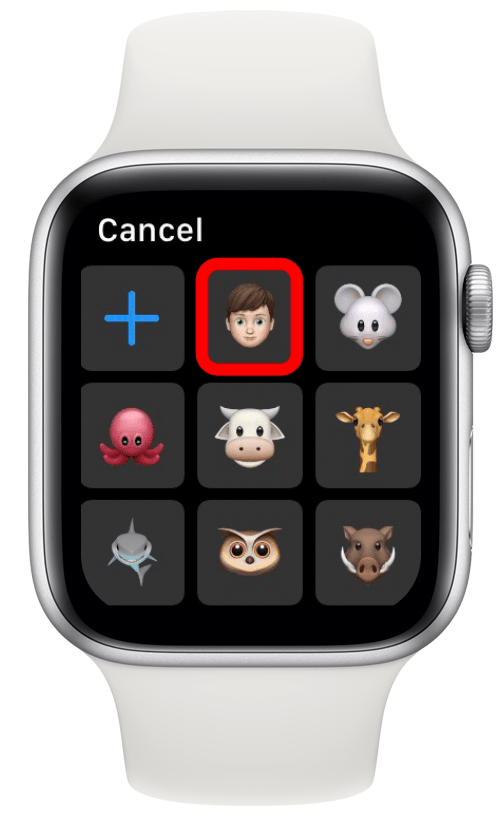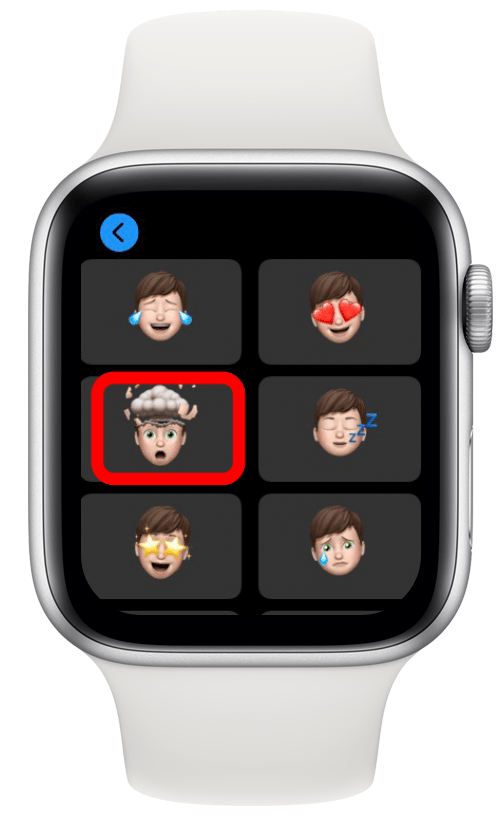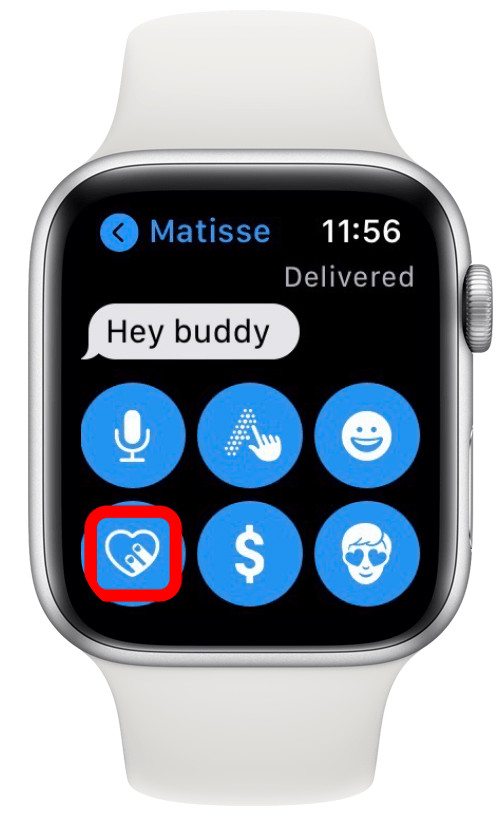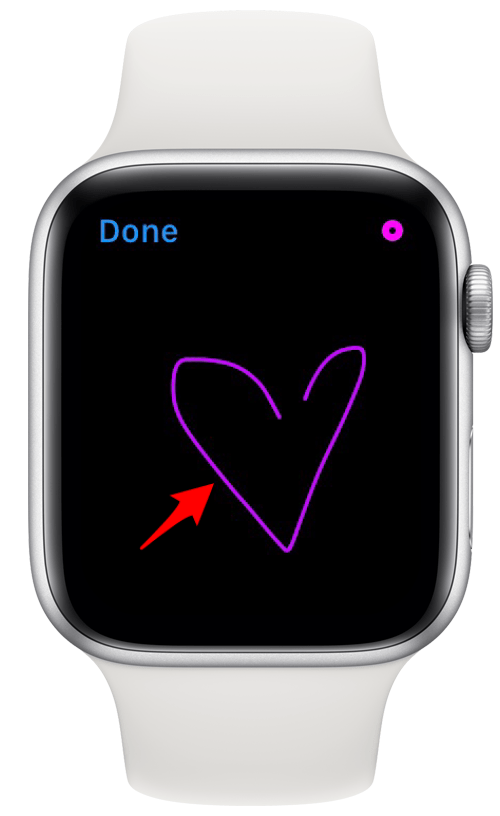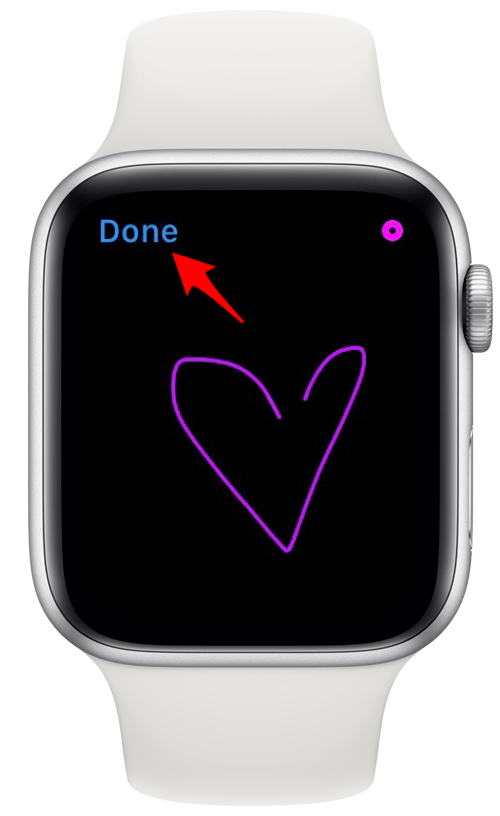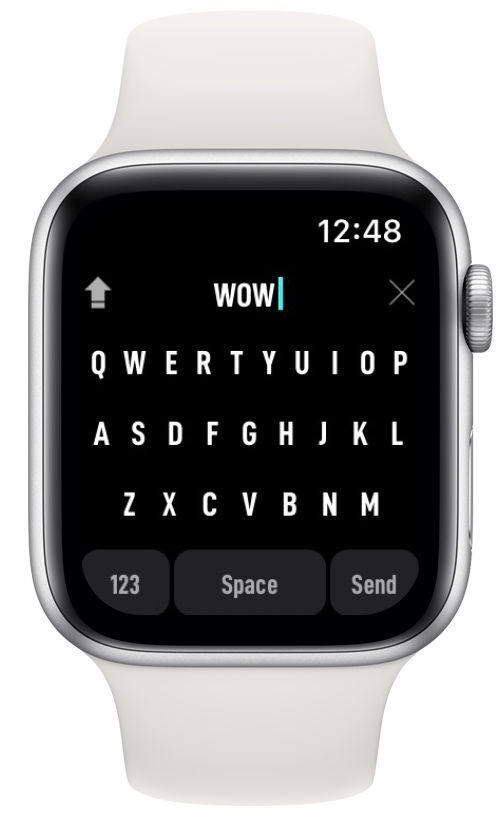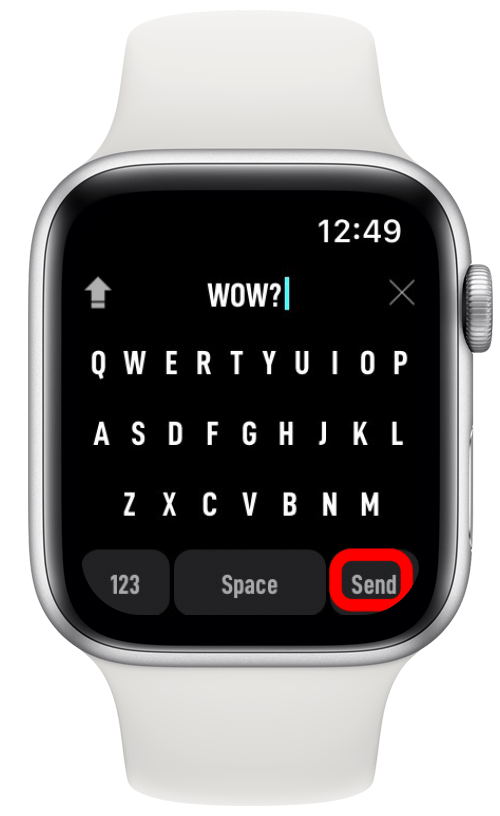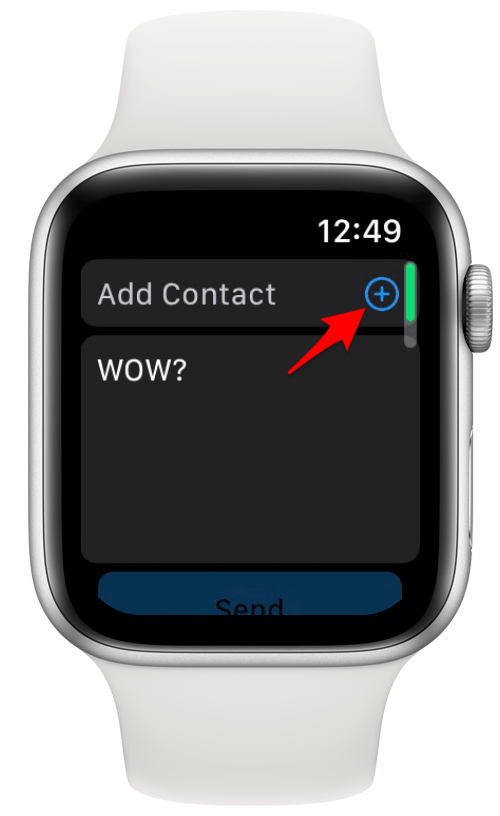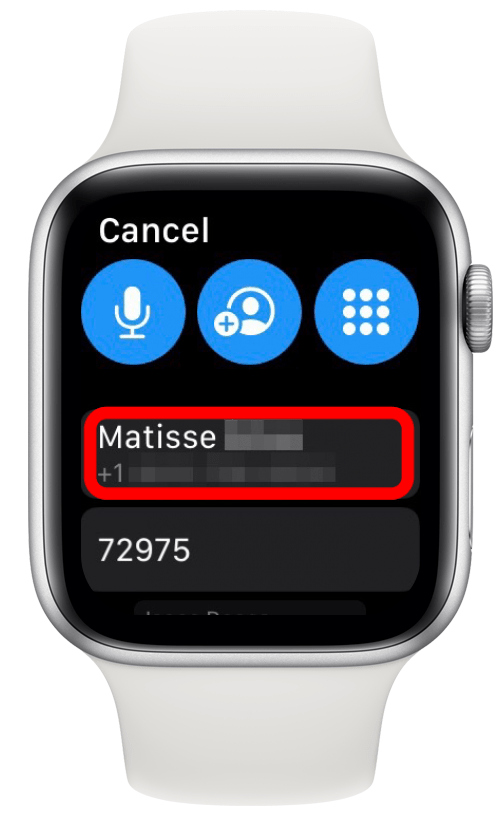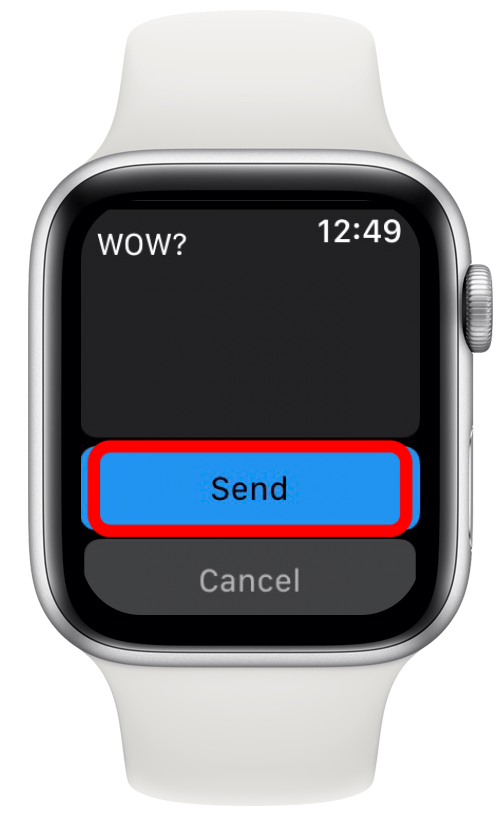Apple Watch jsou cenným komunikačním nástrojem, pokud víte, jak je správně používat! Texty lze přijímat a číst i odesílat přímo z vašeho zápěstí. Můžete reagovat pomocí Klikyháky, diktování, emodži, Memoji, Animoji a Digitálního dotyku. Také vás naučím, jak získat klávesnici na Apple Watch, a dám vám několik tipů pro odstraňování problémů.
Související: 15 Apple Watch Tipy, které z vás udělají profíka
Skočit do:
- Textové zprávy na Apple Watch 101
- Jak psát a odpovídat na zprávy na Apple Watch
- 7 způsobů, jak reagovat na SMS na Apple Watch
- Jak získat klávesnici na Apple Watch
- Odstraňování problémů s hodinkami Apple Watch, které nepřijímají zprávy
Textové zprávy na Apple Watch 101
- Odeslat zprávu kontaktu prostřednictvím zpráv
- Odeslat zprávu kontaktu prostřednictvím Kontaktů
- Odeslat zprávu kontaktu pomocí Siri
Své Apple Watch můžete používat k odesílání a přijímání textových zpráv. Všechny své textové zprávy si také můžete prohlížet přímo na svém iPhonu. Veškerý text, který je v aplikaci Zprávy vašeho iPhonu, bude uložen také na Apple Watch. Chcete-li se o svých Apple Watch dozvědět více, přihlaste se k odběru našeho bezplatného zpravodaje Tip dne.
Pokud máte hodinky s Wi-Fi, budete muset mít svůj iPhone v dosahu Bluetooth, abyste měli přístup k jeho mobilní službě a internetu, abyste mohli používat hodinky k odesílání a přijímání textových zpráv a hovorů. Mobilní Apple Watch mohou volat a odesílat zprávy bez iPhonu. Tipy pro telefonování na Apple Watch naleznete zde.
Zpět na začátek
Odeslat zprávu kontaktu prostřednictvím zpráv
Textovou zprávu z Apple Watch můžete odeslat několika způsoby. Nejviditelnějším způsobem je projít si aplikaci Zprávy.
- Na domovské obrazovce klepněte na Zprávy.

- Přejetím dolů zobrazíte Nová zpráva v horní části.

- Klepněte na Nová zpráva.

- Klepněte na Přidat kontakt. Zde můžete diktovat jméno existujícího kontaktu, zadat nové číslo nebo procházet kontakty. Uvidíte také své nedávné kontakty.

- V části Vytvořit zprávu napište zprávu. Poté klepněte na Odeslat.

Zpět na začátek
Odeslat zprávu kontaktu prostřednictvím Kontaktů
- Na domovské obrazovce klepněte na Telefon.

- Klepněte na Kontakty a vyberte někoho ze seznamu kontaktů.

- Klepněte na ikonu bubliny.

- Napište zprávu a poté klepněte na Odeslat.

Zpět na začátek
Odeslat zprávu kontaktu pomocí Siri
Pokud máte na hodinkách aktivovanou Siri, můžete ji použít k odeslání SMS kontaktu. Existují tři způsoby, jak aktivovat Siri na Apple Watch< /a>.
- Aktivujte Siri podržením tlačítka Domů nebo pomocí preferované metody.

- Řekněte „text (jméno kontaktu.)“ Siri potvrdí jméno a zeptá se vás, co chcete říct.

- Pokud odešlete tlačítko Domů, zpráva bude odeslána. Pokud zprávu odeslat nechcete, budete muset klepnout na Neodesílat.

Zpět na začátek
Jak psát a odpovídat na zprávy na Apple Watch
Když vám na Apple Watch přijdou SMS, existuje několik způsobů, jak odpovědět. Mějte na paměti, že oznámení dostáváte buď na hodinky, nebo na telefon. Pokud je váš iPhone odemčený, zobrazí se zde textové upozornění. Stále však můžete odpovědět z Apple Watch otevřením aplikace Zprávy z domovské obrazovky.
Zpět na začátek
7 způsobů, jak reagovat na zprávy na Apple Watch
Když přijde nová textová zpráva nebo ji chcete poslat kontaktu, existuje několik možností odpovědi.
- Odeslat textovou zprávu pomocí diktování
- Odeslat zprávu pomocí Klikyháky
- Použijte přednastavenou odpověď k odeslání textu Apple Watch
- Vytváření vlastních přednastavených odpovědí pro rychlé posílání SMS zpráv na Apple Watch
- Odeslat emotikon nebo emotikon jako textovou zprávu
- Odpovězte na text Apple Watch pomocí Memoji nebo Animoji
- Odeslat textovou zprávu pomocí digitálního dotyku
1. Odešlete textovou zprávu pomocí diktování
Mým osobním favoritem je diktování, protože je to nejrychlejší způsob, jak předat zprávu.
- Otevřete textovou zprávu.

- Klepněte na mikrofon.

- Vyslovte zprávu a klepněte na Odeslat.

Tip pro profesionály: Svou zprávu můžete označit interpunkcí vyslovením „vykřičníku“ na konci věty. Totéž můžete udělat s jinými interpunkčními znaménky a symboly, jako je hashtag nebo znak dolaru.
Zpět na začátek
2. Odešlete zprávu pomocí Klikyháky
Pokud se ocitnete někde nahlas, kde nebude fungovat diktování, nebo pokud jste ve veřejném prostoru a chcete svůj text uchovat v soukromí, Klikyháky jsou vynikající volbou. Umožňuje diskrétně odeslat zprávu, ale může to být trochu frustrující, protože musíte psát jeden dopis po druhém.
- Otevřete textovou zprávu.

- Klepněte na ikonu Klikyháky.

- Pomocí prstu pište písmena, čísla, interpunkci a symboly.

- K rychlé opravě chyb můžete použít Digitální korunu.

- V případě potřeby klepněte na mezerník a backspace.

- Klepněte na Odeslat.

Zpět na začátek
3. K odeslání textu Apple Watch použijte přednastavenou odpověď
Někdy stačí říct prosté „ano“, „ne“ nebo „dobře“. Nebo chcete rychle říct: „Jedu a odpovím později.“ Můžete to snadno provést na svých Apple Watch.
- Otevřete textovou zprávu.

- Přejděte dolů k návrhům. Na základě jazyka používaného v nejnovějších textech vám Apple Watch doporučí odpovědi.

- Stačí klepnout na jednu a odeslat ji. Mějte na paměti, že nebudete mít možnost potvrdit odeslání navrhované zprávy.

Zpět na začátek
4. Vytvořte vlastní přednastavené odpovědi pro rychlé posílání SMS zpráv na Apple Watch
V iOSApple ke komunikaci používáme Slack, takže kdyby mi kolega napsal SMS o něčem, co se týká práce, pravděpodobně bych chtěl odpovědět: „Uvolním tě.“
- Otevřete na svém iPhonu aplikaci Hodinky.

- Klepněte na Zprávy na kartě Moje hodinky.

- Klepněte na Výchozí odpovědi.

- Přejděte dolů a klepněte na Přidat odpověď….

- Napište zprávu. Chcete-li jej uložit, klepněte na jiné místo na obrazovce nebo klepněte na hotovo na klávesnici.

Tip pro profesionály: Můžete napsat dlouhou zprávu, kterou použijete jako navrhovanou odpověď. To se může hodit, pokud jste na dovolené a zákazníci nebo klienti vás osloví a chcete je odkázat na kolegu a dát mu vědět, až se vrátíte z dovolené.
Zpět na začátek
Upravit existující navrhované odpovědi
Chcete-li upravit stávající navrhované odpovědi, otevřete Výchozí odpovědi v části Zprávy v aplikaci Watch na vašem iPhonu a klepnutím na odpověď ji změňte. Pokud klepnete na Upravit v nastavení Výchozí odpovědi, můžete také podle potřeby změnit pořadí odpovědí.
5. Odešlete emotikon nebo emotikony jako textovou zprávu
Někdy obrázek vydá za tisíc slov a jednoduchý emotikon dokáže vyjádřit vše, co chcete říct.
- Otevřete textovou zprávu.

- Klepněte na ikonu emotikonu.

- Klepnutím na ten, který chcete odeslat, jej odešlete. Mějte na paměti, že nebudete mít možnost potvrdit odeslání navrhované zprávy.

Zpět na začátek
6. Odpovězte na text Apple Watch pomocí Memoji nebo Animoji
Přizpůsobte si svou zprávu kreslenou verzí svého obličeje ve vhodném výrazu!
- Otevřete textovou zprávu.

- Klepněte na ikonu Memoji.

- Vyberte typ Memoji nebo Animoji, které chcete procházet.

- Klepněte na ten, který chcete odeslat. Mějte na paměti, že nebudete mít možnost potvrdit odeslání navrhované zprávy.

Můžete získat další informace o vytváření personalizovaného Memoji zde .
Zpět na začátek
7. Odešlete textovou zprávu pomocí digitálního dotyku
Digital Touch je animovaná kresba, která přehraje video tahů, kterými vytvoříte obrázek.
- Otevřete textovou zprávu.

- Klepněte na ikonu Digital Touch.

- Nakreslete animovaný obrázek, který chcete odeslat. Chcete-li změnit barvy, klepněte na barevný kruh vpravo nahoře.

- Klepnutím na Hotovo ji odešlete.

Zpět na začátek
Jak získat klávesnici na Apple Watch
Nové Apple Watch 7 mají klávesnici plné velikosti díky tomu je psaní textových zpráv hračkou. Pokud ale máte starší hodinky a těchto sedm stávajících metod posílání zpráv vám nestačí, můžete si kdykoli stáhnout aplikaci klávesnice pro Apple Watch! WatchKey: Klávesnice pro hodinky (zdarma) je skvělá volba. Samotná aplikace a běžná klávesnice jsou zdarma, ale za jednorázový poplatek 9,99 $ nebo 3,99 $ měsíčně (1,99 $ týdně) můžete získat přístup ke klávesnici T9 s funkcí posílání SMS a dalším!
Chcete-li odeslat zprávu pomocí WatchKey:
- Otevřete na Apple Watch aplikaci WatchKey.

- Napište zprávu.

- Klepněte na Odeslat.

- Klepnutím na ikonu plus přidejte kontakt.

- Vyberte kontakt.

- Klepněte na Odeslat.

Tato klávesnice Apple Watch je jednou z mnoha, ale má některé z nejlepších recenzí. Stále považuji za snazší používat vestavěné možnosti textových zpráv, ale může to být skvělé pro každého, kdo je dostatečně trpělivý, aby klepal na malá písmena.
Zpět na začátek
Odstraňování problémů Apple Watch nepřijímají texty
Vzhledem k tomu, že vaše Apple Watch musí být připojeny k Wi-Fi a vašemu iPhone nebo mít mobilní signál, první věc, kterou byste měli udělat, je znovu zkontrolovat své připojení. Je také nezbytné se ujistit, že vaše hodinky a telefon běží na nejnovějším softwaru. Pokud to nepomůže, postupujte podle těchto kroků k odstraňování problémů s nepřijímáním Apple Watch texty.
Zpět na začátek
Nyní znáte několik způsobů, jak posílat zprávy a odpovídat na příchozí zprávy na Apple Watch. Když přijde text, na ciferníku se zobrazí červená tečka. Neexistuje žádná konkrétní ikona textové zprávy, ale spíše nové upozornění. Nezapomeňte, že po přečtení nových textových zpráv k nim stále máte přístup v aplikaci Zprávy. Dále si naučte, jak hromadně smazat texty na Apple Watch a zdarma udělejte si nějaké úložiště!